- Google 크롬은 훌륭한 브라우저이지만 오류가 많습니다.
- 많은 사용자가 Aw Snap을보고했습니다. 특정 웹 사이트에 액세스하는 동안 문제가 발생했습니다.
- Chrome에 추가 문제가 있습니까? 그렇다면 우리의 크롬 허브.
- Chrome이 지겨워서 대안을 찾고 있다면 Google에서 모두 찾아보세요. 브라우저 섹션.

7. 페이지로드 성능 향상을 위해 네트워크 작업 예측 비활성화
- 눌러 메뉴 오른쪽 상단의 버튼을 클릭하고 설정 메뉴에서.
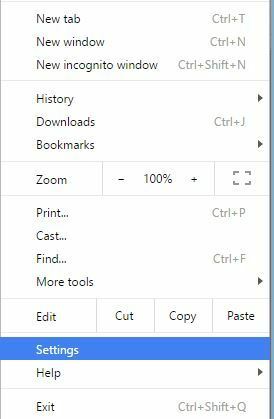
- 페이지 하단으로 스크롤하여 고급 설정 표시.

- 로 이동 은둔 섹션 및 페이지를 더 빠르게로드하려면 예측 서비스 사용을 선택 취소합니다..

- 재시작크롬 문제가 해결되었는지 확인합니다.
8. 확장 기능 비활성화
- 클릭 메뉴 오른쪽 상단의 버튼을 클릭하고 추가 도구> 확장.

- 이제 설치된 확장 목록이 새 탭에 나타납니다.
-
사용 선택 취소 선택권. 설치된 모든 확장에 대해이 단계를 반복합니다.

- 모든 확장 프로그램을 비활성화 한 후 재시작 크롬.
- Chrome이 다시 시작되면 오류 나타납니다.
오류가 더 이상 나타나지 않으면이 문제를 일으키는 원인을 찾을 때까지 확장 프로그램을 하나씩 사용 설정해야합니다. 문제가있는 확장을 찾은 후 업데이트하거나 제거 할 수 있습니다.
Chrome 확장 프로그램이 CPU 사용량을 증가 시킨다는 사실을 알고 계 셨나요? 이 기사에서 자세히 알아보십시오.
9. 시크릿 모드를 시작하고 새 Chrome 프로필을 만듭니다.
- 클릭 메뉴 오른쪽 상단 모서리에있는 버튼.
- 고르다 새 시크릿 창 선택권.
- 또는 다음을 사용할 수 있습니다. Ctrl + Shift + N 지름길.

- 또는 다음을 사용할 수 있습니다. Ctrl + Shift + N 지름길.
시크릿 모드가 시작되면 문제가 다시 나타나는지 확인합니다. 모든 확장 프로그램이 사용 중지 된 동안 문제가 나타나지 않으면 새 Chrome 프로필을 만드는 것이 좋습니다. 이를 수행하려면 다음 단계를 따르십시오.
- Google 크롬이 완전히 닫혔는지 확인합니다.
- 프레스 Windows 키 + R 입력 % localappdata %. 프레스 시작하다 또는 클릭 확인.

- 이동 GoogleChrome 사용자 데이터 폴더.
- 찾기 기본 폴더로 변경하고 백업 기본값.
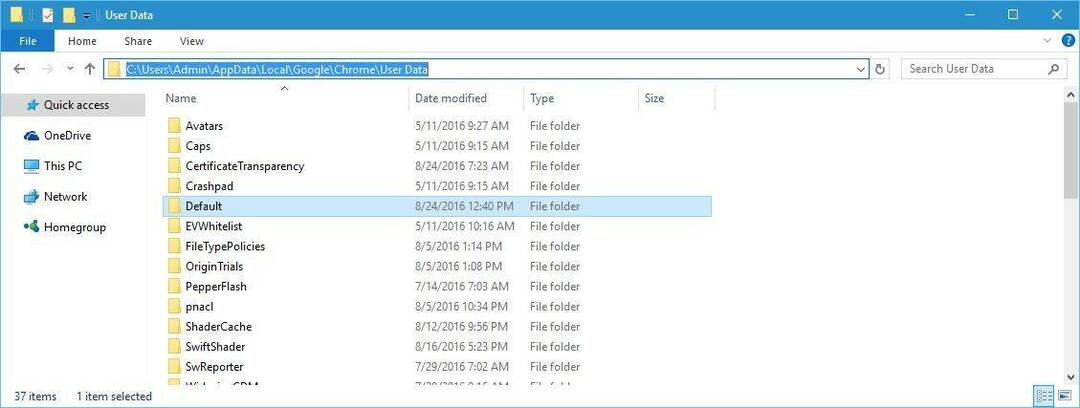
- Chrome을 시작하면 문제가 해결되어야합니다.
백업 기본 폴더에서 이전 데이터를 전송할 수 있지만 해당 폴더가 손상 되었기 때문에 그렇게하지 않는 것이 좋습니다.
Windows 10에서 Chrome 프로필이 손상 되었습니까? 문제 해결을 위해 저희에게 맡기십시오.
10. Chrome에서 멀웨어 확인

때때로 악성 코드 Chrome을 감염시켜 모든 종류의 문제를 일으킬 수 있습니다. 당신이 얻는다면 앗, 이런 오류가 자주 발생하는 경우 악성 확장자 때문일 수 있습니다.
Chrome에서 악성 확장 프로그램을 제거하려면 Chrome 정리 도구 다운로드 그리고 그것을 실행하십시오. 도구를 실행 한 후에는 모든 유해한 확장을 제거해야합니다.
PC를위한 최고의 맬웨어 방지 도구를 원하십니까? 이 목록을 최고의 선택으로 확인하십시오.
11. Chrome 재설치
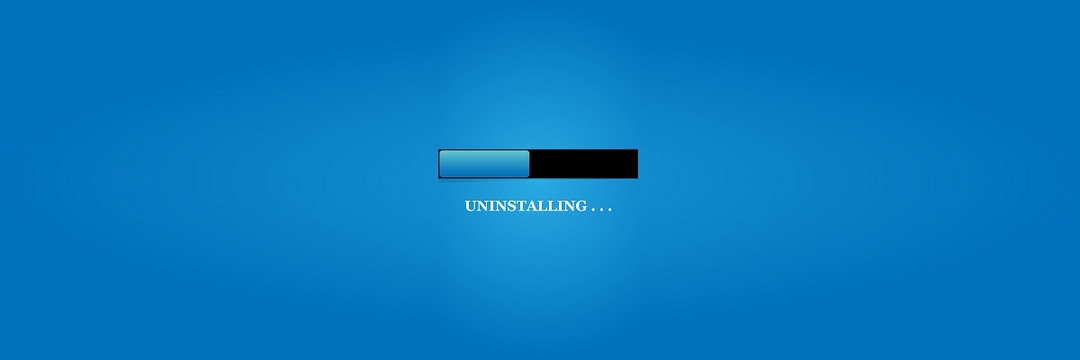
이 오류가 계속되면 Google 크롬을 다시 설치하는 것이 좋습니다. 당신 후 Google 크롬 제거, 최신 버전을 다운로드하여 설치하고 문제가 해결되는지 확인하십시오.
Windows 10에서 Chrome 설치가 실패합니까? 걱정하지 마세요. 적합한 솔루션이 있습니다.
편집자 주:이 기사는 다음 페이지에서 계속됩니다.
자주 묻는 질문
Chrome에서 Aw snap 오류를 수정하려면 캐시를 지우거나 Chrome을 다시 설치하세요. Chrome을 다시 설치하는 방법을 보려면 Chrome 설치 가이드.
Chrome을 재설정하려면 Chrome 설정을 열고 고급으로 이동하세요. 이제 재설정 버튼을 클릭하고 화면의 지침에 따라 Chrome을 재설정하십시오.
Chrome 정리 도구는 PC를 검사하고 Chrome을 방해 할 수있는 원치 않는 프로그램을 제거하는 Google 애플리케이션입니다.
Google은 Google 검색 엔진을 만든 회사입니다. Google 크롬은 Google에서 만든 웹 브라우저입니다.


